2. В списке Управление выделите пункт Отключенные объекты, а затем нажмите кнопку Перейти.
3. Щелкните Building Blocks.dotx и нажмите Включить.
4. Перезапустите Word.
Работа с колонтитулами в документе, не имеющем разделов
В простом документе, который не разбит на разделы, колонтитулы можно вставлять, изменять и удалять. Если неизвестно, имеются ли в документе разделы, нажмите кнопку Черновик в строке состояния. На вкладке Главная в группе Поиск нажмите кнопку Переход. Выберите значение Раздел, а затем нажмите кнопку Далее для перехода к разрывам разделов в документе.
Вставка и изменение колонтитулов
В документе можно использовать готовые колонтитулы, которые легко поддаются изменению. Кроме того, можно создать собственные колонтитулы, содержащие эмблему компании и имеющие уникальный вид, а затем сохранить их в коллекции.
Добавление одного колонтитула для всего документа
На вкладке Вставка в группе Колонтитулы выберите команду Верхний колонтитул или Нижний колонтитул.
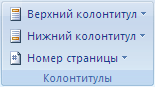
1. Щелкните нужный вариант верхнего или нижнего колонтитула.
Этот колонтитул будет вставлен на каждой странице документа.
ПРИМЕЧАНИЕ. При необходимости можно изменить формат текста колонтитула, выделив нужный текст и воспользовавшись параметрами форматирования, доступными на мини-панели инструментов.
Вставка в колонтитул текста или графики с сохранением в коллекции
На вкладке Вставка в группе Колонтитулы выберите команду Верхний колонтитул или Нижний колонтитул.
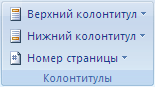
1. Выберите команду Изменить верхний колонтитул или Изменить нижний колонтитул.
2. Вставьте текст или рисунок.
3. Для сохранения созданного колонтитула в коллекции параметров колонтитулов выделите текст или изображения в колонтитуле, а затем выберите команду Сохранить выделенный фрагмент как новый верхний колонтитул или Сохранить выделенный фрагмент как новый нижний колонтитул.
Изменение верхнего и нижнего колонтитулов
На вкладке Вставка в группе Колонтитулы выберите команду Верхний колонтитул или Нижний колонтитул.
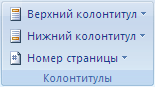
1. Щелкните нужный вариант верхнего или нижнего колонтитула в коллекции.
Вид колонтитула будет изменен во всем документе.
 К НАЧАЛУ СТРАНИЦЫ
К НАЧАЛУ СТРАНИЦЫ
Удаление колонтитулов с титульной страницы
На вкладке Макет страницы нажмите кнопку запуска диалогового окна Параметры страницы, а затем щелкните вкладку Макет.
1. Установите флажок первой страницы в группе Колонтитулы.
Колонтитулы будут удалены с титульной страницы
 К НАЧАЛУ СТРАНИЦЫ
К НАЧАЛУ СТРАНИЦЫ
Создание разных колонтитулов для четных и нечетных страниц
Иногда в колонтитулах нечетных страниц указывается заголовок документа, а в колонтитулах четных страниц — заголовок главы.
На вкладке Макет страницы нажмите кнопку запуска диалогового окна Параметры страницы, а затем щелкните вкладку Макет.
1. Установите флажок четных и нечетных страниц.
Теперь можно вставлять верхний или нижний колонтитул для четных и нечетных страниц.
 К НАЧАЛУ СТРАНИЦЫ
К НАЧАЛУ СТРАНИЦЫ
Изменение содержимого колонтитулов
На вкладке Вставка в группе Колонтитулы выберите команду Верхний колонтитул или Нижний колонтитул.
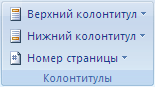
1. Для изменения колонтитула выделите текст и внесите в него исправления или измените его формат, используя параметры мини-панели инструментов. Например, измените шрифт, стиль или цвет шрифта.
СОВЕТ. В режиме разметки можно быстро переключаться между колонтитулами и основным текстом документа. Для этого дважды щелкните затененный колонтитул или основной текст документа.
 К НАЧАЛУ СТРАНИЦЫ
К НАЧАЛУ СТРАНИЦЫ
Удаление колонтитулов
1. Щелкните в любом месте документа.
На вкладке Вставка в группе Колонтитулы выберите команду Верхний колонтитул или Нижний колонтитул.
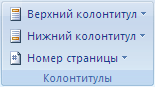
2. Выберите команду Удалить верхний колонтитул или Удалить нижний колонтитул.
Колонтитулы будут удалены во всем документе.
 К НАЧАЛУ СТРАНИЦЫ
К НАЧАЛУ СТРАНИЦЫ
Работа с колонтитулами в документе с несколькими разделами
В документе, разбитом на разделы, можно вставлять, изменять и удалять колонтитулы отдельно для каждого раздела. Кроме того, можно использовать одинаковые колонтитулы для всех разделов. Если неизвестно, имеются ли в документе разделы, нажмите кнопку Черновик в строке состояния. На вкладке Главная в группе Поиск нажмите кнопку Переход. Выберите значение Раздел, а затем нажмите кнопку Далее для перехода к разрывам разделов в документе.
Для создания разрыва раздела щелкните в документе место, где он должен будет находиться. На вкладке Макет страницы в группе Параметры страницы выберите команду Разрывы.
Создание разных колонтитулов для нескольких разделов документа
1. Щелкните раздел, для которого необходимо создать другой колонтитул.
На вкладке Вставка в группе Колонтитулы выберите команду Верхний колонтитул или Нижний колонтитул.
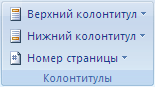
2. Выберите команду Изменить верхний колонтитул или Изменить нижний колонтитул.
3. На вкладке Колонтитулы в группе Переходы нажмите кнопку Связать с предыдущим  для разрыва связи между колонтитулами текущего и предыдущего разделов.
для разрыва связи между колонтитулами текущего и предыдущего разделов.
В Microsoft Office Word 2007 надпись Как в предыдущем в правом верхнем углу колонтитула не отображается.
4. Измените существующий колонтитул или создайте новый колонтитул для данного раздела.
 К НАЧАЛУ СТРАНИЦЫ
К НАЧАЛУ СТРАНИЦЫ
Использование одинаковых колонтитулов во всех разделах документа
1. Дважды щелкните колонтитул, который необходимо заменить колонтитулом предыдущего раздела.
2. На вкладке Колонтитулы в группе Переходы нажмите кнопку Предыдущий  или кнопкуСледующий
или кнопкуСледующий  для перехода к колонтитулу, который требуется изменить.
для перехода к колонтитулу, который требуется изменить.
3. Нажмите кнопку Связать с предыдущим  для создания связи колонтитулов в текущем разделе с колонтитулами, находящимися в предыдущем разделе.
для создания связи колонтитулов в текущем разделе с колонтитулами, находящимися в предыдущем разделе.
1. В Office Word 2007 будет выведен запрос на удаление текущих колонтитулов и создание связи с колонтитулами в предыдущем разделе. Нажмите кнопку Да.
 К НАЧАЛУ СТРАНИЦЫ
К НАЧАЛУ СТРАНИЦЫ
Создание разных колонтитулов для четных и нечетных страниц
Иногда в колонтитулах нечетных страниц указывается заголовок документа, а в колонтитулах четных страниц — заголовок главы.
На вкладке Вставка в группе Колонтитулы выберите команду Верхний колонтитул или Нижний колонтитул.
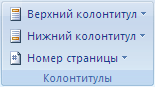
1. Нажмите кнопку Изменить заголовок или Изменить нижний колонтитул.
2. Установите флажок Четных и нечетных страниц в группе Параметры вкладки Колонтитулы.
3. При необходимости в группе Переходы нажмите кнопку Предыдущий  или кнопку Следующий
или кнопку Следующий  для перехода к верхнему или нижнему колонтитулу четной или нечетной страницы.
для перехода к верхнему или нижнему колонтитулу четной или нечетной страницы.
4. Создайте верхний или нижний колонтитул для нечетных страниц в области Верхний колонтитул нечетной страницы или Нижний колонтитул нечетной страницы. Создайте верхний и нижний колонтитул для четных страниц в области Верхний колонтитул четной страницы или Нижний колонтитул четной страницы.
ВОПРОС 17








